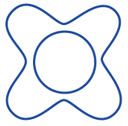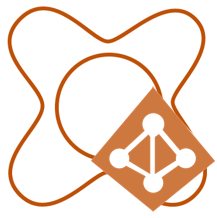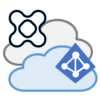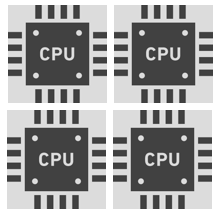みなさんのファイルサーバーには、さまざまアプリケーションで作成されたデータが保存されているかと思います。
通常、これらのデータをCitrix XenApp Essentialsで開くには、それぞれに対応したアプリケーションを「公開アプリケーション」として登録する必要があります。
いくつの「公開アプリケーション」が必要でしょうか? 大変、手間のかかる作業ですよね?
今回は、この手間を一気に無くす方法をご紹介します!!
それでは、やってみましょ~
ファイルサーバー内のデータにアクセスするには「エクスプローラー」を公開アプリケーションとして登録します。
ただし、公開アプリケーション 一覧に「エクスプローラー」は存在しません。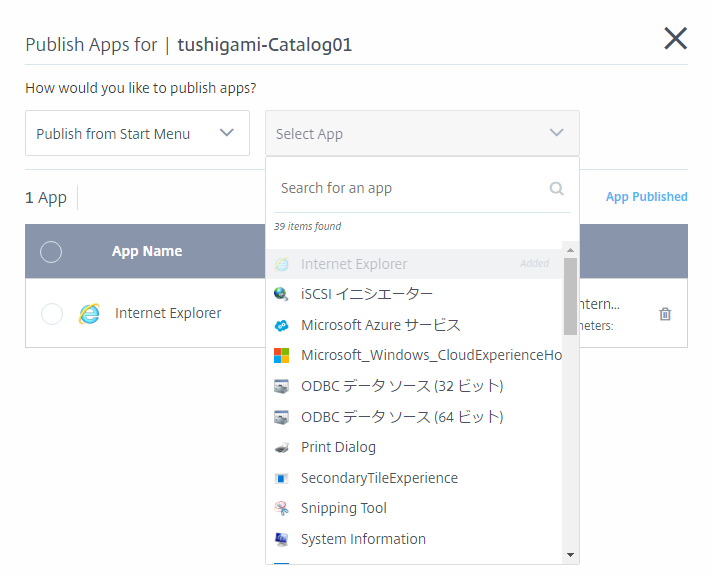
そこで、下記のように、公開アプリケーション登録を行います。
App Name:表示名
Path:C:\Program Files\Internet Explorer\iexplore.exe ※IEを指定します。
Description:説明文
Command Line Parameters:ファイルサーバーの共有パスを指定
Working Directory:dllなどの実行ファイルを指定できる
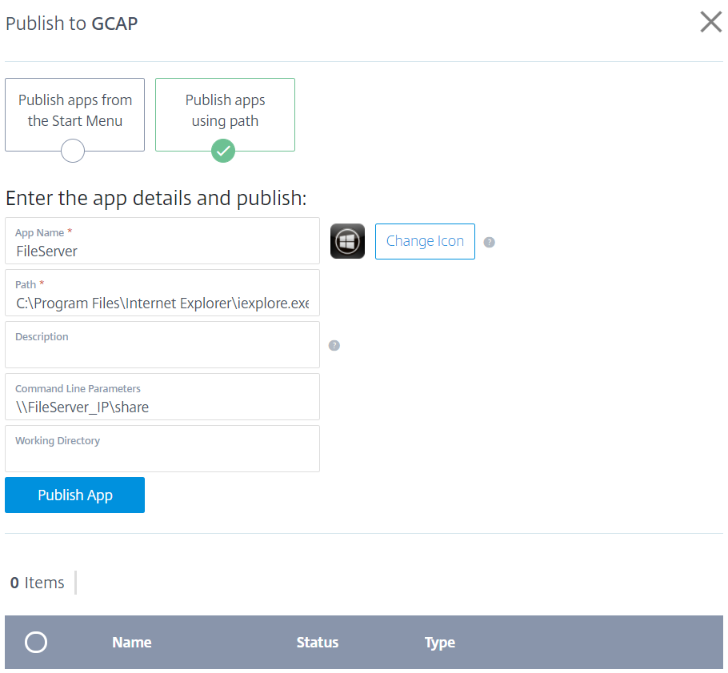
これにて、設定完了です!
それでは、接続してみましょう!
ローカルPCから、Citrix Receiver で接続
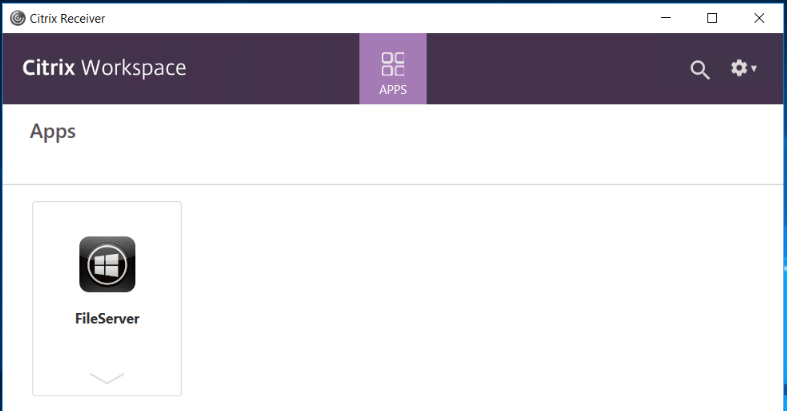
「Command Line Parameters」で指定したファイルサーバーが開き、
「公開アプリケーション」として登録していない、パワーポイントが開きます!
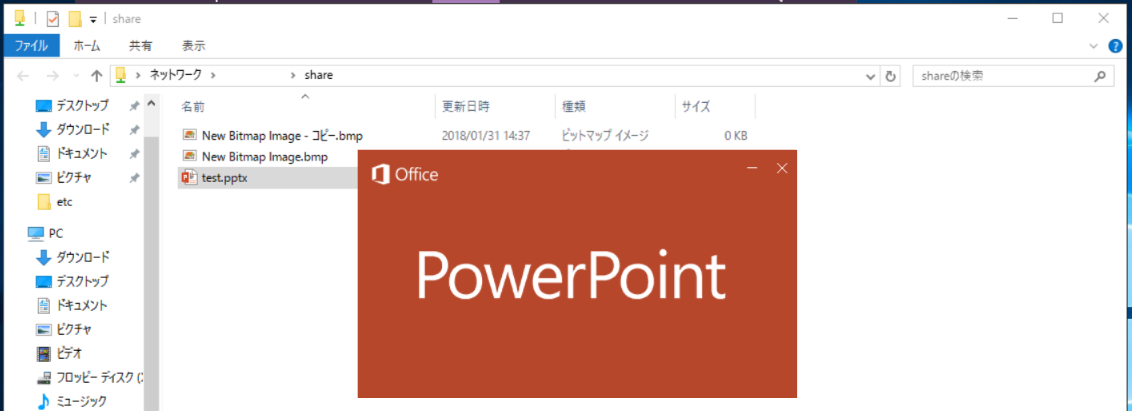
以上、完了であります!!
おまけ
Microsoft Officeを配信したい場合、ライセンス上”Office 365 ProPlus”をインストールする必要があります。
また、インストール後には、下記レジストリを追加して下さい。
HKEY_LOCAL_MACHINE\SOFTWARE\Microsoft\Office\ClickToRun\Configuration
Name=SharedComputerLicensing Value=1
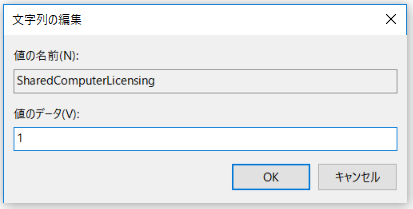
Excelの場合、[ファイル]ー[アカウント]ー[Excelのバージョン情報]
[共有コンピューターのライセンス認証]と表示されていれば大丈夫です!
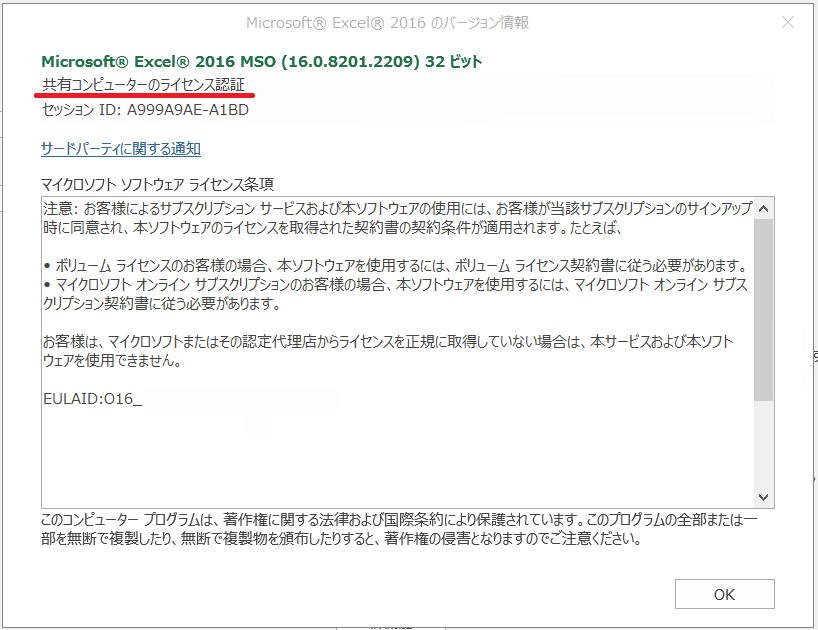
※アプリケーション追加後は、マスターイメージの作成から、実施して下さい。